Maison >Les sujets >excel >Comment supprimer des pages vierges dans Excel
Comment supprimer des pages vierges dans Excel
- 尚original
- 2019-06-13 17:05:4266006parcourir

Entrez « Affichage » « Mise en page », maintenez la touche Ctrl enfoncée et faites défiler la molette de la souris pour zoomer sur la vue, puis « encadrez une page vierge » dans le document, à droite- cliquez pour sélectionner le cadre. Sur une page vierge, cliquez sur "Supprimer" dans le menu contextuel contextuel. Dans la boîte de dialogue contextuelle de suppression, sélectionnez Déplacer la cellule de droite vers la gauche ou Déplacer la cellule en dessous pour confirmer la suppression. . Ou supprimez les pages vierges en ajustant la position du saut de page.
Méthode 1 :
1. Allez dans "Affichage" > "Mise en page" ; maintenez la touche Ctrl enfoncée et faites défiler la molette de la souris pour zoomer sur la vue, puis " case" dans le document Sélectionner une page vierge".
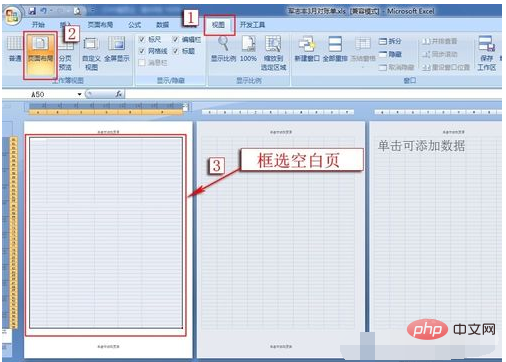
2. Lorsqu'une page vierge est sélectionnée, cliquez avec le bouton droit sur la page vierge sélectionnée et cliquez sur "Supprimer" dans le menu contextuel qui apparaît.
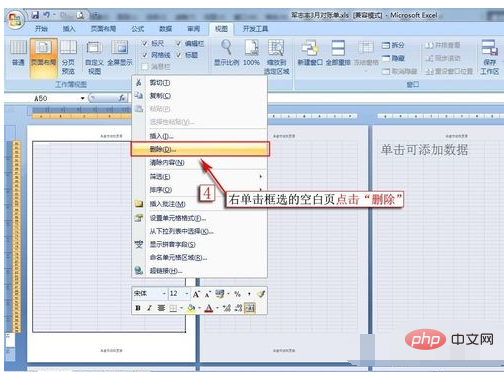
3. Dans la boîte de dialogue de suppression contextuelle, sélectionnez Déplacer la cellule de droite vers la gauche ou la cellule en dessous pour monter et confirmer la suppression. (Ne sélectionnez pas la première ligne ou la colonne entière pour éviter de supprimer des données)
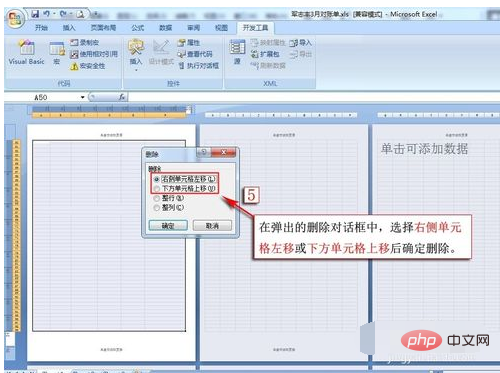
4. Les pages vierges dans Excel ont été supprimées en suivant les étapes ci-dessus. (Remarque : s'il y a plusieurs pages vierges dans le document, veuillez les supprimer une par une)
Méthode 2 :
1 Entrez le saut de page pour ajuster le saut de page, cliquez sur « Afficher ». " > « Aperçu des sauts de page » », la deuxième page de l'image sans données est une page vierge.
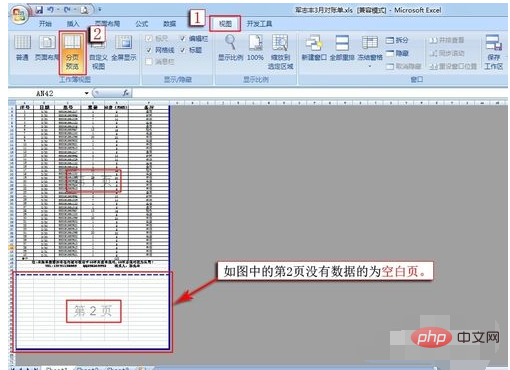
2. Vous pouvez ajuster la position du saut de page en cliquant et en faisant glisser la ligne continue du saut de page vers la ligne pointillée avec la souris.
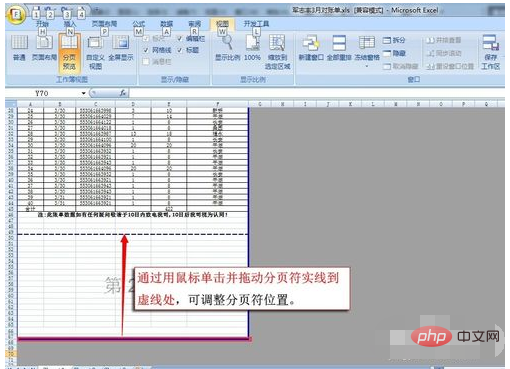
3. Lorsque la position du saut de page est ajustée, les pages vierges du document seront supprimées. (Vous pouvez supprimer rapidement toutes les pages vierges en ajustant les sauts de page)
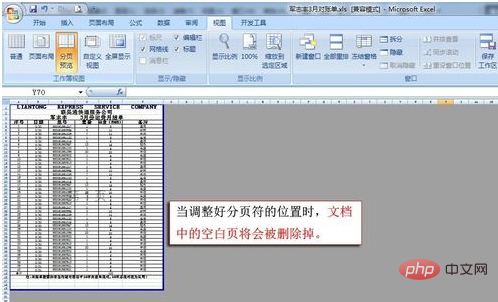
Pour plus d'articles techniques liés à Excel, veuillez visiter la colonne Tutoriel de base Excel !
Ce qui précède est le contenu détaillé de. pour plus d'informations, suivez d'autres articles connexes sur le site Web de PHP en chinois!

